国家统计局企业联网直报系统企业用户操作指南(05.06.04)
统计局网上直报软件使用手册(国家版本)
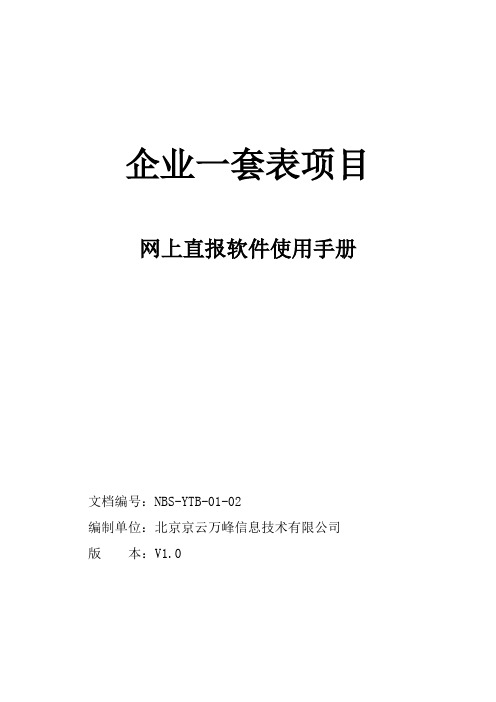
企业一套表项目网上直报软件使用手册文档编号:NBS-YTB-01-02编制单位:北京京云万峰信息技术有限公司版本:V1.0目录第一章登录系统 (1)1.1登录系统 (1)1.2CA认证环境登录 (2)1.2.1证书申请 (2)1.2.2登录CA系统 (11)1.3首页 (11)第二章子用户管理 (12)第三章报表报送 (15)3.1报表选择 (15)3.2报表录入 (17)3.2.1 数据表的录入 (17)3.2.1.1 导出 (18)3.2.1.2 导入 (19)3.2.1.3 暂存 (19)3.2.1.4 审核 (20)3.2.1.5 上报 (21)3.2.1.6 帮助 (24)3.2.1.7 关闭 (24)3.2.1.8审核 (25)3.2.2子调查对象表的录入 (27)3.2.3子调查对象表数据表的录入 (30)3.2.4套表录入 (30)3.3报表审核 (31)第四章数据查询 (32)4.1报表选择 (32)4.2打印预览 (33)第五章打印空表 (40)第六章消息管理 (41)6.1发送新消息 (41)6.2已接收消息 (44)6.3已发送消息 (47)第七章填表说明 (48)第八章联系电话 (49)第九章辅助功能 (49)9.1个人设置 (49)9.2返回首页 (52)9.3退出系统 (52)第十章ADMIN用户系统管理 (53)10.1密码设置 (53)10.2在线用户列表 (54)10.2.1查询用户 (54)10.2.2踢出用户 (59)10.3文档管理 (60)10.3.1添加 (61)10.3.2已发布/未发布 (63)10.3.3修改 (64)10.3.4删除 (65)10.4系统设置 (66)10.5版本信息 (67)10.6返回首页 (68)10.7注销 (68)附录 (69)最低运行环境要求 (69)新增功能索引(0116)查看统计报告、查看统计图表……………………………………………..1.3首页联系电话………………………………………………………………………..第8章联系电话第一章登录系统1.1登录系统注意事项:企业登录的用户名和密码,必须在数据处理软件中的“调查对象管理-直报用户管理”模块中进行创建,然后企业才能使用创建的用户名和密码进行登录。
企业联网直报平台简易操作程序
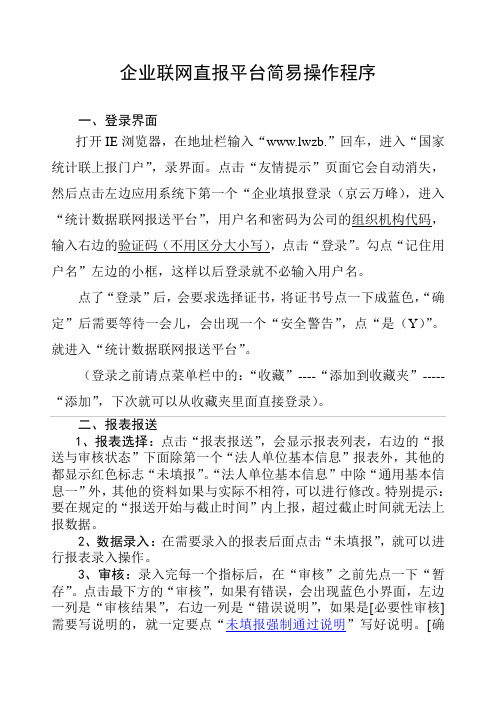
企业联网直报平台简易操作程序一、登录界面打开IE浏览器,在地址栏输入“www.lwzb.”回车,进入“国家统计联上报门户”,录界面。
点击“友情提示”页面它会自动消失,然后点击左边应用系统下第一个“企业填报登录(京云万峰),进入“统计数据联网报送平台”,用户名和密码为公司的组织机构代码,输入右边的验证码(不用区分大小写),点击“登录”。
勾点“记住用户名”左边的小框,这样以后登录就不必输入用户名。
点了“登录”后,会要求选择证书,将证书号点一下成蓝色,“确定”后需要等待一会儿,会出现一个“安全警告”,点“是(Y)”。
就进入“统计数据联网报送平台”。
(登录之前请点菜单栏中的:“收藏”----“添加到收藏夹”-----“添加”,下次就可以从收藏夹里面直接登录)。
二、报表报送1、报表选择:点击“报表报送”,会显示报表列表,右边的“报送与审核状态”下面除第一个“法人单位基本信息”报表外,其他的都显示红色标志“未填报”。
“法人单位基本信息”中除“通用基本信息一”外,其他的资料如果与实际不相符,可以进行修改。
特别提示:要在规定的“报送开始与截止时间”内上报,超过截止时间就无法上报数据。
2、数据录入:在需要录入的报表后面点击“未填报”,就可以进行报表录入操作。
3、审核:录入完每一个指标后,在“审核”之前先点一下“暂存”。
点击最下方的“审核”,如果有错误,会出现蓝色小界面,左边一列是“审核结果”,右边一列是“错误说明”,如果是[必要性审核]需要写说明的,就一定要点“未填报强制通过说明”写好说明。
[确认性审核]可以不管它,但如果太多,也不行的。
4、数据上报:审核完毕无误后,就可以点下面的“上报”,会显示“保存报表数据成功”。
如果没有填写“未填报强制通过说明”,会显示“有必要审核未通过,请返回修改或者填强制通过说明再报送”,就无法报送出去。
如果没有报送出去,就点[关闭],会显示“修改的数据将无法保存”。
上报完毕后,点[关闭]。
联网直报操作说明
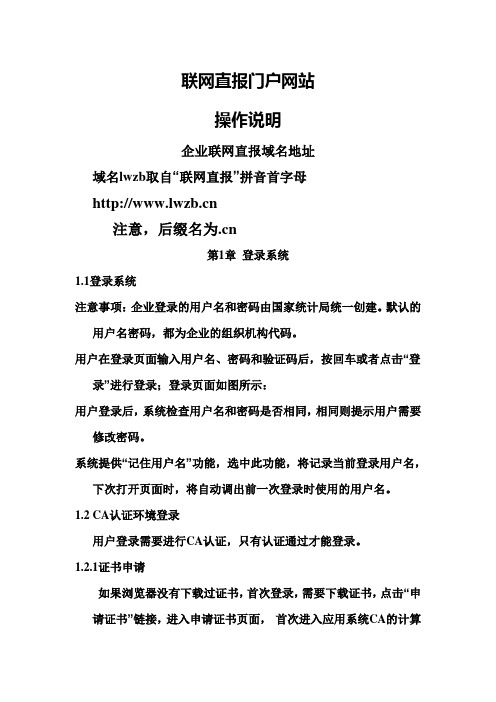
联网直报门户网站操作说明企业联网直报域名地址域名lwzb取自“联网直报”拼音首字母注意,后缀名为.cn第1章登录系统1.1登录系统注意事项:企业登录的用户名和密码由国家统计局统一创建。
默认的用户名密码,都为企业的组织机构代码。
用户在登录页面输入用户名、密码和验证码后,按回车或者点击“登录”进行登录;登录页面如图所示:用户登录后,系统检查用户名和密码是否相同,相同则提示用户需要修改密码。
系统提供“记住用户名”功能,选中此功能,将记录当前登录用户名,下次打开页面时,将自动调出前一次登录时使用的用户名。
1.2 CA认证环境登录用户登录需要进行CA认证,只有认证通过才能登录。
1.2.1证书申请如果浏览器没有下载过证书,首次登录,需要下载证书,点击“申请证书”链接,进入申请证书页面,首次进入应用系统CA的计算机需先下载根证书,点击“下载根证书”链接,弹出文件下载页面,点击“保存”将文件下载下来。
根证书下载安装成功后,回到申请证书页面,在“用户名”、“口令”中输入用户名、密码,点击“确定”,进入证书下载页面,点击“证书下载”,进入“证书下载安装”页面,点击“确认”,进入了用户信息页面,如下图所示:注意重新申请证书的情况:1.用户证书有效期为三年,正常情况下,用户可每三年重新申请一次证书;2.企业名称、法人代码等信息发生变化时,需重新安装证书;3.计算机发生故障,导致原证书文件损坏时,需重新安装证书;4.原安装证书的计算机硬件或操作系统更换时,需重新安装证书。
5.如果更换一台电脑进行上报,在新电脑上,也需要重新下载,安装根证书和用户证书。
1.2.2登录CA系统登录界面,如下图所示。
1.2.2登录CA系统登录界面,输入用户名、密码、验证码,系统弹出选择证书页面,选择之前安装好的证书,即可登录到系统。
1.2.2登录CA系统登录界面,输入用户名、密码、验证码,系统弹出选择证书页面,选择之前安装好的证书,即可登录到系统。
企业联网直报操作手册

企业
一套表联网直报操作手册
1.系统登陆
1。
1 登陆直报平台
使用IE 浏览器,输入网址:
http ://221。
232.129.59/
进入工业生产者价格联网直报平台,平台界面如下:
图:1。
1-1
1.2 申请证书
1、用户首次登录,需要下载证书:
图:1.2—1
2、下载“根证书及配置工具"对系统进行配置:
图:1。
2-2
"下载文件:
图:1.2-3
4
5、弹出“客户端配置成功”窗口,点击确定:
图:1.2—5
6、返回申请证书页面,在“用户名”、
3
码,(用户名、密码均为企业法人代码):
图:1。
2-6
7、输入用户名、密码后点击“确定",进入证书下载页面:
8
图:1.2—8 9、弹出用户信息窗口,显示发证状态,点击“返回首页进入用户登陆界面:
图:
1。
3 用户登陆
12进入报表填报界面:
图:1.3-2
2.报表填报
2.1 制度选择进入直报平台后,点击上方“报表报送”链接,在左上角“制度选择”通过下拉选择“工业生产者价格统计报表制度(2013)",显示需要报送的报表:
图:2。
1-1。
一套表联网直报系统操作方法(企业版)

12
2021/5/27
报表的录入及上报
3.点击“报表报送”,页面下方的报表列表里就会 显示当期企业需要填报的全部报表。
报表报送按钮 报表列表
13
2021/5/27
点击未填报进入录入界面
报表的录入及上报
录入窗格
14
功能按钮:审核即可20开21始/5进/2行7 数据审核,上报即可完成上报
报表的录入及上报
点击报表名称
查看报表数据
20
2021/5/27
选择报告期
报表的查询反馈
3. 企业应根据验收意见,对相关数据进行核实后进 行修改,或填写澄清说明。如果确认报送数据有 误,请修正相关数据。如果确认报送数据无误, 请根据真实情况撰写核实说明。 企业修正数据或重新撰写过核实说明之后,应当 重新进行审核,对新出现的错误进行查验,修正 错误或者撰写说明。之后点击上报完成报表的重 新报送。
CA认证证书下载
4
2021/5/27
问题解答
登录网站
2.选择左侧应用系统列表下的第一个选项:“企业 填报登录(京云万峰)”,进入企业登录界面。
点击这里
5
2021/5/27
登录网站——证书下载
如果浏览器没有下载过证书,首次登录,需要下载证书
6
点击这里进入证书申请 2021/5/27
登录网站——证书下载
登录网站
4.关于企业帐户的维护
①若用户名包含英文字母,则英文字母须大写。
初始密码中的英文字母也必须大写。
②首次登录系统请立即修改登陆密码
③新设置的密码长度不得少于8位,最好由数字 和字母组成,或由数字、字母和特殊字符组成。 特殊字符指“!、@、#、$、%、^、&、*”,密 码区分大小写。若企业修改密码后不慎忘记,请 及时电话联系上级统计部门重置密码。
一套表联网直报系统操作方法(企业版)

1
.
目录
一、网站登录 二、报表的录入及上报 三、报表的查询反馈 四、打印留档
2
.
登录网站
1.打开IE浏览器,在地址栏输入网址(另行通知), 进入国家统计局联网直报门户。
3
.
国家统计联网直报门户
应用系统选择
CA认证证书下载
4
通知公告 .问题解答
登录网站
2.选择左侧应用系统列表下的第一个选项:“企业 填报登录(京云万峰)”,进入企业登录界面。
.
报表的录入及上报
3.点击“报表报送”,页面下方的报表列表里就会 显示当期企业需要填报的全部报表。
报表报送按钮 报表列表
13
点击未填报进入录. 入界面
报表的录入及上报
录入窗格
14
功能按钮:审核即可开始进行数据审核,上报即可完成上报 .
报表的录入及上报
浮动表(小类行业产值表、产品产量表)的填报
按[F2] 调出行 业或产 品目录 进行选 择
15
.
报表的录入及上报 错误审核
16
出现这种错误说明即所填数 据有强制性错误,必须进行 修改后才可以上报
提醒企业进行 确认,不需填 报说明
出现这种错误说明即所填数据有核实性错 误,需要进行核实,如果情况确实属实, 可以点击此处填报说明来完成上报
.
报表的录入及上报
报表的填报
进入录入界面→录入数据→审核→修 正强制性错误→审核→填写核实性错 误的澄清说明→上报
21
.
打印留档
企业报表填报工作结束应当以国家级统计机构验收通 过为标志。国家级统计机构验收通过后,企业应当将 本期报表数据打印留档。
网上直报系统使用手册-用户登陆窗口

网上直报系统使用手册(规模企业)北京恒诺思诚科技有限公司目录一、概述 (3)二、用户登陆系统 (3)三、功能模块介绍 (4)四、数据处理操作 (9)五、表格功能 (11)六、常见问题 (13)七、注意事项 (14)八、联系方式 (14)一、概述随着Internet高速发展的今天,在数据统计上越来越离不开计算机软件的应用,网上直报统计信息系统的实施在技术上已成熟。
网上直报统计信息系统是一款高性能、高速度的数据统计软件。
恒诺思诚直报系统是一款旨在改善数据填报繁锁的管理软件,主要面向国家部委,司局机关及各大、中、小型企业,为用户提更方便的在线填报和离线填报方式,操作简单灵活、实用性极强,能满足用户不同需求下的各项填报工作。
二、用户登陆系统1.登陆操作下载网上直报专用浏览器,或使用IE浏览器,在浏览器地址栏中输入网址:按Enter键,进入的网上直系统登陆页面(图2.1.1)。
点击此处登陆系统图2.1.1 用户登陆窗口用户在(图2.1)登陆帐号输入框中输入帐号,在密码输入框中输入密码,点击“登陆”按钮。
如果帐号和密码某一项有误,系统将提示您错误信息;如果帐号和密码均正确,系统将进入直报系统主界面(图2.2)。
系统选项快捷报表通道系统菜单图2.1.2 直报系统主界面2.使用前准备为了使用户操作方便,本系统采用Excel表格式操作风格,在第一次登陆网站填报时,系统会自动提示您安装报表插件(图2.2.1),如果自动安装不成功,则关闭当前页面,打开“软件下载”页面,下载并安装“网上直报系统插件安装程序”。
图2.2.1 自动安装报表插件三、功能模块介绍1.基础资料登记用鼠标左键点击“系统菜单-前台操作-企业信息”或“系统选项-前台操作-企业信息”,打开“企业信息”操作界面(图 3.1.1);在本页面可以修改您的登陆密码及基本信息,“保存数据”之后及可生效。
图3.1.1 详细信息录入2.数据处理用鼠标左键点击“系统菜单-前台操作-数据处理”或“系统选项-前台操作-数据处理”,打开“数据处理”操作页面(图3.2.1)。
国家统计联网直报门户网站 操作说明
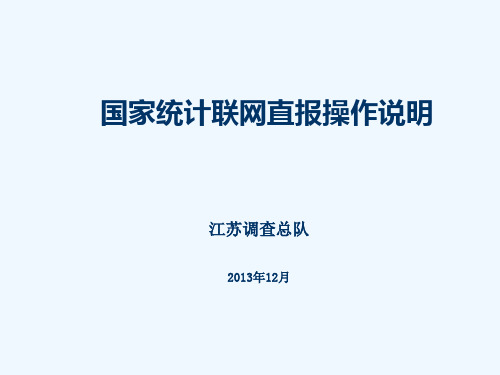
错误说明
如果有需要填写强制通过说明的核实性审核时,点击“错误 说明”,可以填写该审核公式对应的详细说明,填写完毕后可以 继续上报,如下图:
核实数据,填写说明
原因1 原因2
原因3 原因4
3)上报
上报完成
四、账号管理
1. 新增子用户
新增子用户成功
2. 不得随意修改用户密码。
: 址栏输入联网直报的网站地址后进入登录界面,登录界面如下
培训环境不需要安装
1.证书下载
双击运行
2.证书申请
3.证书安装
证书安装成功
二、登陆系统
登陆成功
三、报表报送
1. 选择报表
2.数据表录入
1)数据录入
用户按照要求填报数据,录入所有数据。
2)审核
点击审核按钮,可以显示出用户所填写的数据是否满足审核 公式。审核公式有四种:强制性、准强制性、核实性以及提示性 的审核公式,其中强制性和准强制性的审核公式必须满足,否则 不允许上报。如下:
国家统计联网直报操作说明
江苏调查总队
2013年12月
直报地址:
正式地址: 2014年1月开通)
培训地址: 1. 外网: 2. 内网: 用户名和密码均为企业组织机构代码。
培训环境下,不用下载安装证书
操作简介目录
1.
安装报表报送
4.
账号管理
一、安装证书:
如果浏览器没有下载过证书,首次登录,需要下载证书,在IE地
企业统计网上直报操作流程

企业统计网上直报操作流程第一篇:企业统计网上直报操作流程企业用户上报简明流程全省一套表试点服务已开通运行,访问地址如下:直报企业访问地址:企业直报服务器http:///dr1、登陆。
外网登陆地址:http:///dr,出现下面页面后,点击,添加到收藏夹,以后登录在收藏夹找到就可登录。
第一次登录后要修改密码。
点:,改为:2、选择报表。
点击即出现各单位需要填写的报表。
分月报和季报。
3、数据录入。
点击打开页面。
(方式有二:1、键盘录入;2、excel复制),录入时在页面的右上角出现环比、同比等数据。
4、报表审核。
点击5、审核结果处理。
数据填报无误提示审核通过,填报有误将提示必要性错误和确定性错误两种。
必要性错误一定要据实修改,确定性错误进行重新核定。
(必要审核)(确认审核)可填报错误说明6、错误定位与修改。
点击审核结果下的各小项,将会在对应的空格中提示,根据错误说明进行数据修改。
确为事实的可填报错误说明。
7、数据上报。
点击进行数据上报。
8、查看上报。
查看漏的表格。
栏,各个表名出现,是否有遗第二篇:重点税源企业网上直报操作流程重点税源网上直报操作流程一、登陆网址二、重点税源网上申报登陆选择一个任务组“重点税源任务组”,输入用户名和密码(均为企业主代码)后登陆,不清楚的可以咨询其辖管税务机关重点税源监控管理员。
点击“2012年重点税源监控月报表”三、确认报表期在填报数据前必须明确要填报数据所属的报表期。
当前报表期:表示当前所处的报表期。
已填报报表期:表明已上报过数据的报表期。
点击“在线填报”四、录入(计算、审核、上报)数据 4.1、下载及安装插件选择要填报数据的报表期后,点击“在线填报”就可填报数据了。
如果是第一次使用本系统或插件升级后,系统会提示下载插件。
插件下载失败的可能情况:1、在windows XP系统中,出现如下提示,点击上图中黄色文字部分,系统提示如下,选择“安装ActiveX 控件”即可安装插件。
企业网上直报说明
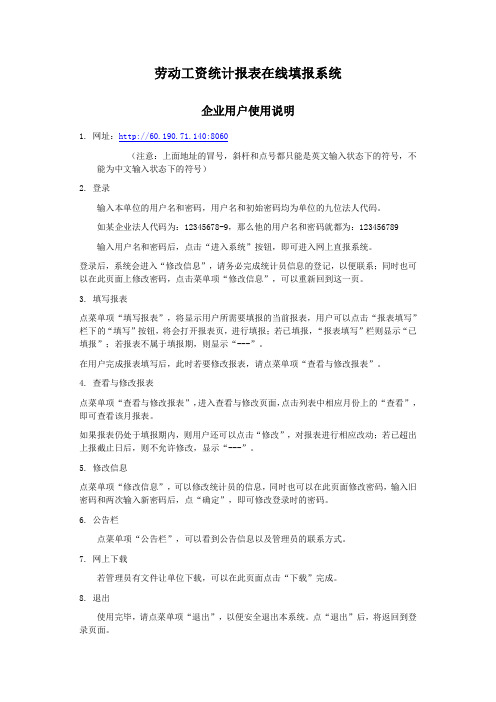
劳动工资统计报表在线填报系统企业用户使用说明1. 网址:http://60.190.71.140:8060(注意:上面地址的冒号,斜杆和点号都只能是英文输入状态下的符号,不能为中文输入状态下的符号)2. 登录输入本单位的用户名和密码,用户名和初始密码均为单位的九位法人代码。
如某企业法人代码为:12345678-9,那么他的用户名和密码就都为:123456789输入用户名和密码后,点击“进入系统”按钮,即可进入网上直报系统。
登录后,系统会进入“修改信息”,请务必完成统计员信息的登记,以便联系;同时也可以在此页面上修改密码,点击菜单项“修改信息”,可以重新回到这一页。
3. 填写报表点菜单项“填写报表”,将显示用户所需要填报的当前报表,用户可以点击“报表填写”栏下的“填写”按钮,将会打开报表页,进行填报;若已填报,“报表填写”栏则显示“已填报”;若报表不属于填报期,则显示“---”。
在用户完成报表填写后,此时若要修改报表,请点菜单项“查看与修改报表”。
4. 查看与修改报表点菜单项“查看与修改报表”,进入查看与修改页面,点击列表中相应月份上的“查看”,即可查看该月报表。
如果报表仍处于填报期内,则用户还可以点击“修改”,对报表进行相应改动;若已超出上报截止日后,则不允许修改,显示“---”。
5. 修改信息点菜单项“修改信息”,可以修改统计员的信息,同时也可以在此页面修改密码,输入旧密码和两次输入新密码后,点“确定”,即可修改登录时的密码。
6. 公告栏点菜单项“公告栏”,可以看到公告信息以及管理员的联系方式。
7. 网上下载若管理员有文件让单位下载,可以在此页面点击“下载”完成。
8. 退出使用完毕,请点菜单项“退出”,以便安全退出本系统。
点“退出”后,将返回到登录页面。
国家统计局企业联网直报系统企业用户操作指南(05.06.04)
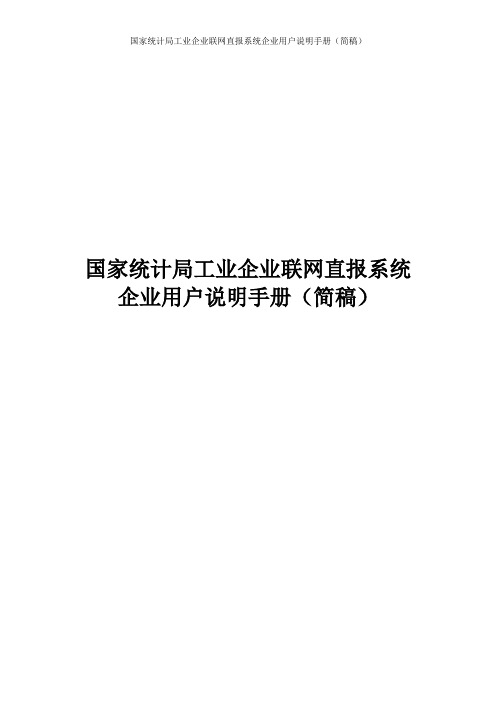
国家统计局工业企业联网直报系统企业用户说明手册(简稿)国家统计局工业企业联网直报系统企业用户说明手册(简稿)目录第一章系统概述 (1)1.1直报系统的工作流程 (1)1.2运行环境 (1)1.2.1 硬件环境 (1)1.2.2 系统、软件环境 (1)第二章操作流程 (1)第三章操作指南 (2)3.1登陆直报网站 (2)3.2用户登录 (2)3.3浏览网站信息 (2)3.4系统配置、申请证书 (2)3.4.1 系统配置 (2)3.4.2 下载、安装根证书 (3)3.4.3 申请用户证书 (3)3.4.4 重新证书申请 (3)3.4.5 废除用户证书 (4)3.5登录直报系统 (4)3.6数据报送 (5)3.6.1 数据填写 (5)3.6.2 数据审核 (5)3.6.3 数据上报 (5)3.6.4 数据保存 (5)3.6.5 报表打印 (5)3.6.6 调整行业、产品 (6)3.7数据修改 (6)3.8报表补报 (6)3.9历史数据查询 (6)3.10消息管理 (7)3.11用户信息修改 (7)3.12企业论坛 (7)3.13退出系统 (7)第四章常见问题解答 (8)第一章系统概述1.1 直报系统的工作流程1. 国家或地方统计局定制统计报表,发布给需要填报的企业;2. 企业通过IE浏览器,下载证书,获得证书的企业进入报表数据报送系统;3. 进入直报系统的用户可以通过IE浏览器,进行报表数据的在线填报;4. 企业还可以对报送期结束后的未报送数据的报表及需要修改数据的报表实现在线申请补报或修改,由国家或地方统计局进行审批,通过审批的报表即可进行补报或数据修改;5. 国家或地方统计局统计、汇总、分析报表数据,并通过网站或其它形式予以发布。
1.2 运行环境1.2.1 硬件环境1.CPU奔腾III 500以上;2.64M以上内存;3.硬盘空间6G以上。
1.2.2 系统、软件环境1. Window 操作系统(98Ⅱ版以上、NT、2000、XP);2.IE浏览器(5.5以上版本);3.局域网环境报送数据的用户请本地网络管理员确认局域网允许HTTPS协议(TCP 443端口)通讯;4.要求密钥长度必须是128位。
企业端网上直报系统操作说明
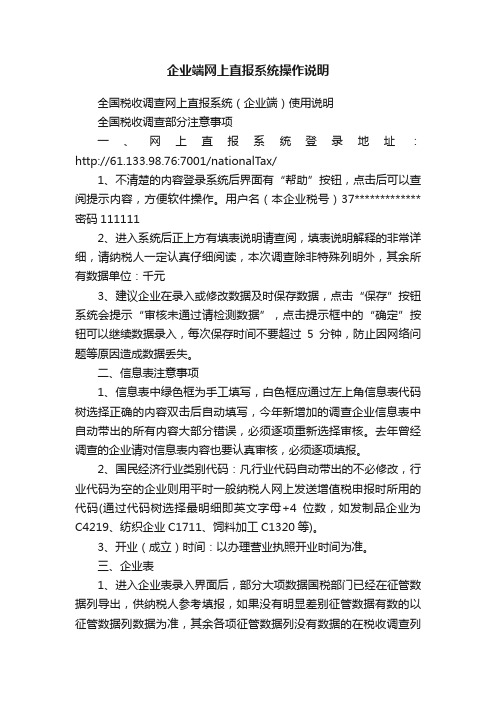
企业端网上直报系统操作说明全国税收调查网上直报系统(企业端)使用说明全国税收调查部分注意事项一、网上直报系统登录地址:http://61.133.98.76:7001/nationalTax/1、不清楚的内容登录系统后界面有“帮助”按钮,点击后可以查阅提示内容,方便软件操作。
用户名(本企业税号)37************* 密码1111112、进入系统后正上方有填表说明请查阅,填表说明解释的非常详细,请纳税人一定认真仔细阅读,本次调查除非特殊列明外,其余所有数据单位:千元3、建议企业在录入或修改数据及时保存数据,点击“保存”按钮系统会提示“审核未通过请检测数据”,点击提示框中的“确定”按钮可以继续数据录入,每次保存时间不要超过5分钟,防止因网络问题等原因造成数据丢失。
二、信息表注意事项1、信息表中绿色框为手工填写,白色框应通过左上角信息表代码树选择正确的内容双击后自动填写,今年新增加的调查企业信息表中自动带出的所有内容大部分错误,必须逐项重新选择审核。
去年曾经调查的企业请对信息表内容也要认真审核,必须逐项填报。
2、国民经济行业类别代码:凡行业代码自动带出的不必修改,行业代码为空的企业则用平时一般纳税人网上发送增值税申报时所用的代码(通过代码树选择最明细即英文字母+4位数,如发制品企业为C4219、纺织企业C1711、饲料加工C1320等)。
3、开业(成立)时间:以办理营业执照开业时间为准。
三、企业表1、进入企业表录入界面后,部分大项数据国税部门已经在征管数据列导出,供纳税人参考填报,如果没有明显差别征管数据有数的以征管数据列数据为准,其余各项征管数据列没有数据的在税收调查列也需要明细填报,例如7-8行和10-19行等据实填报,20行期初留抵增值税额指2010年1月份申报表中“上期留抵税额”,否则影响其他数据。
2、缴纳地税的87—139行、利润表指标、资产负债表指标、299行---370行相关数据必须录入。
联网直报系统操作指南

第五步:证书安装成功后,关闭所有 浏览器窗口。 重新进入直报网页,输入用户名 、密码和验证码,点击登录,选择证 书,点击确定,进入联网直报系统。
二、企业用户操作指南
联网直报系统企业用户主要功能
(一)数据填报
在首页中,报表状态分为三个区域, 分别为“待填报表”,“已填报表”和“过期未 报”。 1、点击“已填报表”,再点击企业用户必须先 填报法人基本情况表,才能够填报其它报表。
第二步:点击“申请证书” 进入证书申请页面
第三步:下载“根证书”到本地,点击 右键选择“安装证书”。
点击下一步,直到最后导入成功。
第四步:输入用户名和口令,点击“确 定”按钮,进入证书下载页面。
特殊情况:证书无法正常安装! 特殊情况:证书无法正常安装! 方法一:需要单独下载证书,然后进行导入, 方法一:需要单独下载证书,然后进行导入, 工具->Internet选项 内容 证书 个人 导入, 选项->内容 证书->个人 导入, 工具 选项 内容->证书 个人->导入 密码( 密码(123456)。 )。
四、联网直报正式开通时间
3月20日,国家数管中心会将会清空系统中 的培训数据 3月21日,服务业企业联网直报系统将正式 开通 请各地市于21日前完成培训工作
Байду номын сангаас
(1)批量审核 – 完全审核:审核所辖的全部企业,审核时间较长 – 增量审核:已审过的企业不再审核,可提高审核 速度
(2)报送错误查询 注:经过批量审核后才能进行报送错误查询 (3)报送错误导出 – 对企业填报数据中的全部错误信息进行导出
3、数据导出 、
– 进入“数据导出”选项卡,并选择相应报表
内容大纲
一、CA证书安装步骤 证书安装步骤 二、企业用户操作指南 三、专业用户操作指南 四、联网直报上报时间
联网直报平台正式操作流程
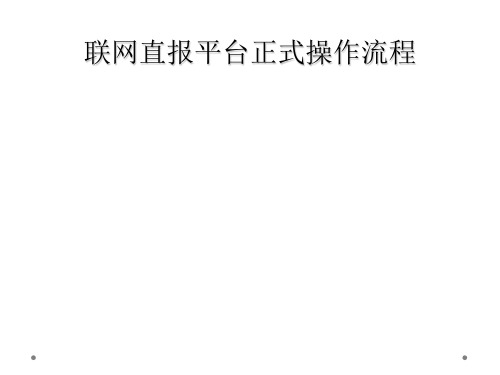
初次陆界面 备注:带*项和手机号必须填写。该界面只在首次登陆时出现。
下载证书可能出现的问题
▼提示信息:您所提交证书无效; ▼错误代码:A00001; ▼可能的原因 1. 您的计算机未安装证书
解决办法:打开IE->工具->Internet选项->内容->证书,查看“个人”选项卡,如果里面没有证书,请在证书下载页面, 输入用户名和口令,重新下载您的证书; 2. 新下载的证书,浏览器缓存问题
这类错误要求用户必须填写说明。 D、可忽略性审核:这类错误可以写说明也可以不写说明。
产品价格采集(企业直报) 6.处理办法处理完审核错误信息,点击上报按钮上报数据:
审核通过后会出现对话框,点击【确认】上报 数据,或点击功能按键区域的【上报】,页面均 会弹出对话框显示“上报成功”。
——可以选择撤销上报按钮撤销数据上报
产品价格采集(企业直报)
企业上报之后报表状态会变成已上报, 企业上报工作完成。
谢谢!
产品价格采集(企业直报) 4.填写报表数据:填写完必填数据后点击计算,自动计算
计算列
产品价格采集(企业直报) 5.填写完成报表数据,选择“审核”按钮审核数据:
发现错误进行修改,完成后可以再次【审核】, 处理要求:数据无误,并填写所需说明。
审核列表
产品价格采集(企业直报) 主要审核关系列表
产品价格采集(企业直报)
上报完成后原上报按键变为撤销上报如果企业需要打印报表存档勾选功能按键区域的高级操作选项后打印和导出等功能项会显示出来可选择以excel或pdf格式导出报表
联网直报平台正式操作流程
上报流程
下载证书 登陆
填报报表
1、企业填报登录地址: http://219.235.129.90:7003/bjstat_web/yyaq/loginca.jsp 用户名:法人代码 初始密码:法人代码
- 1、下载文档前请自行甄别文档内容的完整性,平台不提供额外的编辑、内容补充、找答案等附加服务。
- 2、"仅部分预览"的文档,不可在线预览部分如存在完整性等问题,可反馈申请退款(可完整预览的文档不适用该条件!)。
- 3、如文档侵犯您的权益,请联系客服反馈,我们会尽快为您处理(人工客服工作时间:9:00-18:30)。
国家统计局工业企业联网直报系统企业用户说明手册(简稿)国家统计局工业企业联网直报系统企业用户说明手册(简稿)目录第一章系统概述 (1)1.1直报系统的工作流程 (1)1.2运行环境 (1)1.2.1 硬件环境 (1)1.2.2 系统、软件环境 (1)第二章操作流程 (1)第三章操作指南 (2)3.1登陆直报网站 (2)3.2用户登录 (2)3.3浏览网站信息 (2)3.4系统配置、申请证书 (2)3.4.1 系统配置 (2)3.4.2 下载、安装根证书 (3)3.4.3 申请用户证书 (3)3.4.4 重新证书申请 (3)3.4.5 废除用户证书 (4)3.5登录直报系统 (4)3.6数据报送 (5)3.6.1 数据填写 (5)3.6.2 数据审核 (5)3.6.3 数据上报 (5)3.6.4 数据保存 (5)3.6.5 报表打印 (5)3.6.6 调整行业、产品 (6)3.7数据修改 (6)3.8报表补报 (6)3.9历史数据查询 (6)3.10消息管理 (7)3.11用户信息修改 (7)3.12企业论坛 (7)3.13退出系统 (7)第四章常见问题解答 (8)第一章系统概述1.1 直报系统的工作流程1. 国家或地方统计局定制统计报表,发布给需要填报的企业;2. 企业通过IE浏览器,下载证书,获得证书的企业进入报表数据报送系统;3. 进入直报系统的用户可以通过IE浏览器,进行报表数据的在线填报;4. 企业还可以对报送期结束后的未报送数据的报表及需要修改数据的报表实现在线申请补报或修改,由国家或地方统计局进行审批,通过审批的报表即可进行补报或数据修改;5. 国家或地方统计局统计、汇总、分析报表数据,并通过网站或其它形式予以发布。
1.2 运行环境1.2.1 硬件环境1.CPU奔腾III 500以上;2.64M以上内存;3.硬盘空间6G以上。
1.2.2 系统、软件环境1. Window 操作系统(98Ⅱ版以上、NT、2000、XP);2.IE浏览器(5.5以上版本);3.局域网环境报送数据的用户请本地网络管理员确认局域网允许HTTPS协议(TCP 443端口)通讯;4.要求密钥长度必须是128位。
第二章操作流程第三章操作指南3.1 登陆直报网站在IE浏览器地址栏输入(系统正式上线后为:)打开国家统计局工业企业联网直报网站的主页,见图3-1。
图3-13.2 用户登录在图3-1的“用户登录”栏输入用户名和密码,点击“登录”按钮,进入国家统计局工业企业联网直报网站主页,图3-2。
图3-23.3 浏览网站信息点击网站提供的栏目浏览相应信息。
3.4 系统配置、申请证书需要进行数据报送的用户,如果第一次使用,请执行系统配置和证书管理操作。
3.4.1 系统配置“下载中心”栏目提供两个配置程序,请按顺序分别下载、执行TaxIE.exe,JTaxIE.exe。
1.点击“下载中心”,双击TaxIE.exe,在“文件下载”窗口中,点击“打开”,程序执行,直至完毕。
2.点击“下载中心”,双击JTaxIE.exe,在“文件下载”窗口中,点击“打开”,程序执行(默认安装,运行时间极短),直至完毕;3.关闭浏览器,退出直报网站;4.打开浏览器重新进入直报网站。
3.4.2 下载、安装根证书1.点击图3-2 中的“证书管理”进入证书在线管理系统(图 3-3),点击“下载根证书”(图 3-4),在“文件下载”对话框中点击“保存”按钮,将证书保存至本地;2.鼠标右击证书文件(5000root.p7b),选择“安装证书”,直至根证书安装完毕(默认安装);3.4.3 申请用户证书在图3-3中输入用户名和口令,点击“确定”,在“下载证书”页面,点击“证书下载”,安装证书,直至完毕,完成用户证书申请。
图 3-3图 3-43.4.4 重新证书申请点击图 3-3中的“重新申请证书”或页面说明中的“重新申请证书”,进入重新申请证书页面(图 3-5),输入用户名和口令,点击“确定”,在“重发证书”页面,单击“重发”按钮,在多次弹出的确认窗口中,选择“确定”,直至证书重新申请完成。
图 3-53.4.5 废除用户证书点击图 3-3中的“废除证书”按钮或页面说明中的“废除证书”,进入废除证书页面(图 3-6),输入用户名和口令,点击“确定”,在“废除证书”页面,单击“废除”按钮,证书废除,进入废除成功页面。
图 3-63.5 登录直报系统点击“数据报送”,选定用户证书,点击“确定”,进入工业企业联网直报,见图3-7。
图3-73.6 数据报送点击处于填报期的报表名称,打开报表填报页面。
3.6.1 数据填写系统提供4种数据填写方式:1.手工录入:直接在填报页面录入指标数据。
2.调入上期:点击“调入上期”按钮将用户最近一期的数据直接调到填报页面;3.数据调入:即将通过“数据保存”的数据,再用“数据调入”功能,将其调入到填报页面;4.外部数据导入:将预先按照一定数据格式的数据文件,通过“数据导入”功能将数据直接调入到填报页面。
目前系统提供“.CSV”和“.TXT”两种文件格式,具体的格式和注意事项请见《常见问题解答》。
注意:1)外部数据导入功能不适用于一维报表;2)如果是不定长表,在使用上述功能时,请首先选择好需要填报的行业、产品或行数。
3.6.2 数据审核系统将审核关系分为3类:1.必要类审核是指报送报表时必须完全满足的审核关系,否则系统不予报送,表内审核(逐条)以弹出窗口方式体现,表间审核在页面给出提示。
2.确认审核是指在审核关系不满足的条件下,通过填写原因允许通过的审核关系,对于该类审核关系,系统给出信息提示和填写原因的输入框。
3.警告类审核是指对不满足审核条件的审核关系,系统仅仅给出提示,允许数据上报,系统对该类审核关系以打开新窗口方式给出提示。
3.6.3 数据上报点击“审核并报送”对表内和表间审核关系重新审核,审核无误后,将数据提交到服务器。
3.6.4 数据保存为防止用户录入数据的意外丢失,用户可以随时点击“数据保存”按钮将数据以文本的形式保存至本地,并通过“数据调入”功能将数据调到填报页面。
3.6.5 报表打印1.一维报表打印直接点击“打印报表”按钮即可完成报表的打印。
2.二维报表打印由于二维报表行(列)具有不确定性,因此系统提供页面设置程序,用户根据需要设置页面的格式和布局,如每页显示行数、列宽等。
点击“打印报表”按钮,出现“页面设置”窗口,在该窗口中可以完成页面设置操作。
1)每页打印行数:对报表每页打印的记录行数进行设置(默认为15行);2)列宽自适应:是指每列宽度会根据页面的大小进行自动调整(默认打印方式);3)报表原样:即每列显示的宽度等于报表定制时的宽度。
打印页面设置完毕后,点击“报表打印”按钮即可打印。
3.6.6 调整行业、产品调整行业功能仅在《工业产销总值及主要产品产量(第二部分)》出现,用于进行行业的调整。
点击“调整行业”按钮,弹出的“选择行业小类”窗体,选择行业小类,选中左侧列表框的行业小类,点击“全选”/“添加”按钮,选择行业,点击“返回填报页”,完成行业小类的选择。
用户也可以在“选择行业小类”窗体中点击“全删”和“移除”按钮,去除选择的行业小类。
调整产品功能仅在《工业产销总值及主要产品产量(第三部分)》出现,用于产品的调整。
具体操作类似于“调整行业”功能。
3.7 数据修改数据修改功能可以对已经报送成功且已不在报送期内的报表数据进行修改。
点击“数据修改”,进入已提出数据修改申请的页面。
对于状态为“批准修改”的报表,点击报表名称可以进行修改操作。
点击“数据修改申请”,进入数据修改的申请页面。
点击“报表标题”或“申请”按钮,即可完成修改报表数据的申请。
3.8 报表补报报表补报功能可以对已过报送期但未及时报送的报表进行补报。
点击“报表补报”,进入已提出补报申请或自动补报的报表列表页面。
对于状态为“批准补报”的报表,点击报表名称或“批准补报”即可进行补报操作。
点击“补报申请”,进入报表补报申请页面。
点击“报表标题”或“申请”按钮,即可完成报表补报的申请。
3.9 历史数据查询用户在“报表查询”可以查看本企业已经报送成功的报表的报送情况及其详细内容。
点击“报表查询”,在打开的报表列表页面,点击英文表名,进入上报数据列表页面,点击“查看数据”,打开报表对应的填报数据。
另外,点击“数据导出”,进入数据导出的任务列表页面,选择导出的文件类型,最后点击“数据下载”按钮,即可进行上报数据的导出,此时系统会在任务页面新增一条导出任务,用户可以通过手工刷新浏览器,观察任务的执行情况,直至导出结束。
在任务列表页面,点击“重新导出”按钮,系统将重新执行导出任务;点击删除图标,清除对应的导出记录;在任务执行失败的情况下,将鼠标放到任务状态上,可以查看到系统给出的错误原因。
3.10 消息管理该功能是对用户收/发的消息进行集中管理。
点击“消息管理”,进入消息列表页面。
该页面显示企业用户能看到的所有消息,包括自己发布的和其它机构或企业发布给本企业的。
查看并回复消息:点击消息标题,查看详细内容,点击“回复”进入消息回复页面,在输入内容、紧急程度、有效天数后点击“发送”即可。
写消息并发送:在消息列表页面,点击“新增消息”,输入标题、内容、紧急程度、有效天数和选择发布对象后,点击“发送”按钮即可。
3.11 用户信息修改点击“信息修改”,进入信息显示页面,点击“编辑”按钮,在打开的数据编辑页面中,对相关信息进行修改后,点击“更新”即可(“*”为必填项)。
注意:填报用户不能自行修改法人代码、用户代码,如需修改,通过“消息管理”通知该用户的主管机构。
3.12 企业论坛企业论坛为企业用户提供了一个交流的平台,但企业用户若想使用论坛必须经过管理机构的授权。
点击“企业论坛”,打开论坛主页。
如果用户是首次进入本论坛,则需要进行注册,否则,只能浏览帖子。
点击论坛主题进入论坛主帖列表页,点击主帖名称,浏览帖子内容,如果已登录论坛则可进行回复,否则只能查看。
3.13 退出系统点击任意页面的“退出登录”,即可退出企业用户填报系统。
第四章常见问题解答1.申请证书后,点击“数据报送”时出现“该页无法显示”(未弹出“客户身份验证”窗口)。
1)本机IE有缓存,导致系统自动选择错误证书,不能通过认证,应将缓存清除。
具体操作是分别点击“删除Cookies”、“删除文件”、“清除历史记录”,并将“网页保存在历史记录中的天数”设置为“0”;2)本地网管不允许使用局域网HTTPS协议(TCP 443端口)通讯;3)浏览器版本过低,未达到数据报送所需配置的要求(5.5以上)。
2.何时需要重新申请证书?1) 用户证书毁坏;2) 用户证书过期;3) 用户的私钥或证书丢失;4) 企业法人代码变或用户名变更;5) 更换报送数据用的计算机。
